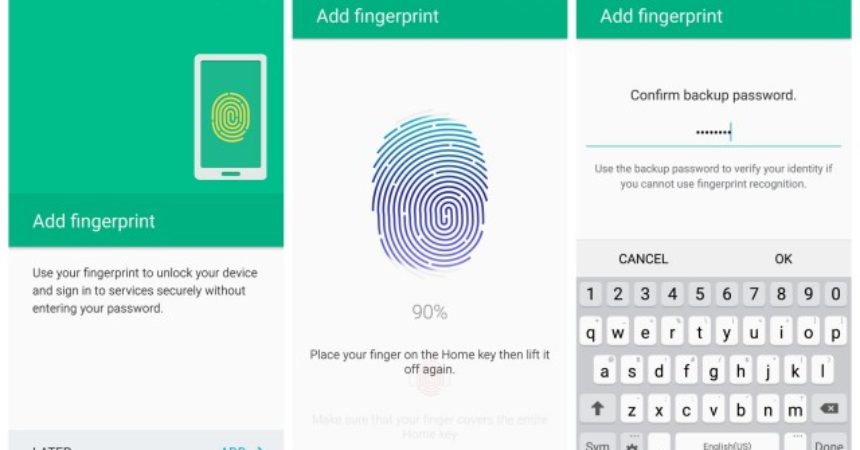এই পোস্টে, স্যামসাং গ্যালাক্সি এসএক্সএনএমএক্স-এ কীভাবে আপনার নতুন ফিঙ্গারপ্রিন্ট স্ক্যানার স্যামসাং ব্যবহার করবেন তা আপনাকে জানাতে চলেছিল।
স্যামসাং গ্যালাক্সি এস 6 এর সাথে ফিচারগুলির মধ্যে একটি ফিঙ্গারপ্রিন্ট স্ক্যানার। স্যামসুঙ গ্যালাক্সি এস 5 এ এই বৈশিষ্ট্যটি প্রবর্তন করেছে তবে গ্যালাক্সি এস 6 এর মধ্যে থাকা বৈশিষ্ট্যটি একসাথে আলাদা বৈশিষ্ট্য।
গ্যালাক্সি এস 6 এর ফিঙ্গারপ্রিন্ট স্ক্যানার স্যামসঙের সাহায্যে ডিভাইসটি আনলক করতে আপনাকে কেবল নিজের আঙুলটি হোম বোতামে রাখতে হবে। এটি গ্যালাক্সি এস 5 এর থেকে পৃথক, যার জন্য আপনাকে নিজের আঙুলটি স্লাইড করতে হবে।
ফিঙ্গারপ্রিন্ট স্ক্যানার স্যামসাং সহ স্যামসাং গ্যালাক্সি এসএক্সএনইউএমএক্স কীভাবে লক এবং আনলক করবেন:
- হোম স্ক্রিনে বিজ্ঞপ্তি বারটি নীচে টানতে আপনার আঙুলটি নীচে সোয়াইপ করুন।
- বিজ্ঞপ্তি বারে, সেটিংস বিকল্পটি নির্বাচন করুন।
- ফিঙ্গারপ্রিন্ট স্ক্যানার বিকল্পে আলতো চাপুন।
- ফিঙ্গারপ্রিন্ট ম্যানেজার বিকল্পটিতে আলতো চাপুন।
- কাজ করার জন্য আপনাকে ফিঙ্গারপ্রিন্ট স্ক্যানারের জন্য প্রথমে নিবন্ধন করতে হবে। পর্দায় প্রদর্শিত নির্দেশাবলী অনুসরণ।
- আপনার আঙুলটি স্ক্রিনে ধরে রাখুন এবং আস্তে আস্তে এটি নীচের দিকে সরান। এটিকে 8 বারের মতো সোয়াইপ করুন।
- এখন, আপনার ডিভাইস অ্যাক্সেস করার জন্য একটি বিকল্প পদ্ধতি যুক্ত করুন। যদি কোনও কারণে আঙুলের ছাপ স্ক্যানার কাজ করা বন্ধ করে দেয় তবে এটি ঘটে।
একটি স্যামসুঙ গ্যালাক্সি এসএক্সএনইউএমএক্স-এ ফিঙ্গারপ্রিন্ট লকটি কীভাবে সেটআপ করবেন:
- আবার বিজ্ঞপ্তি বারটি নীচে টানুন।
- সেটিংস বিকল্পটি নির্বাচন করুন।
- ফিঙ্গার স্ক্যানার বিকল্পে আলতো চাপুন।
- ফিঙ্গার স্ক্যানার বিকল্পে আলতো চাপুন।
- স্ক্রিনলক নির্বাচন করুন।
- টাচ ফিঙ্গারপ্রিন্ট নির্বাচন করুন।
আপনি কি স্যামসুং গ্যালাক্সি এসএক্সএনইউএমএক্স এ আপনার ফিঙ্গারপ্রিন্ট স্ক্যানার স্যামসাং লক সেট আপ করেছেন?
নীচের মন্তব্য বাক্সে আপনার অভিজ্ঞতা শেয়ার করুন।
JR